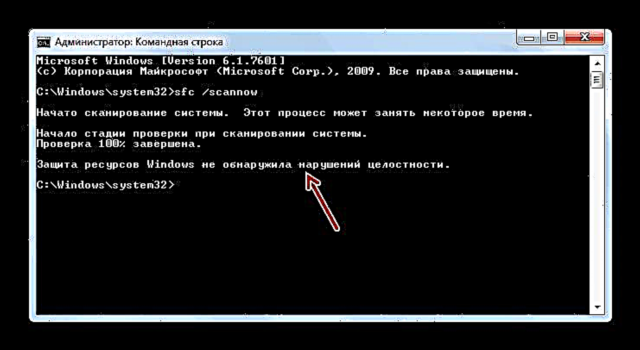ហេតុផលមួយសម្រាប់ប្រតិបត្តិការមិនត្រឹមត្រូវនៃប្រព័ន្ធឬអសមត្ថភាពក្នុងការចាប់ផ្តើមវាគឺការបំផ្លាញឯកសារប្រព័ន្ធ។ ចូរយើងរកវិធីផ្សេងៗដើម្បីស្តារពួកវាឡើងវិញនៅលើវីនដូ ៧ ។
វិធីសាស្រ្តនៃការស្តារឡើងវិញ
មានបុព្វហេតុជាច្រើនសម្រាប់អំពើពុករលួយឯកសារប្រព័ន្ធ៖
- ដំណើរការខុសប្រក្រតីរបស់ប្រព័ន្ធ;
- ការឆ្លងមេរោគ;
- ការដំឡើងបច្ចុប្បន្នភាពមិនត្រឹមត្រូវ;
- ផលប៉ះពាល់នៃកម្មវិធីភាគីទីបី;
- ការបិទកុំព្យូទ័រយ៉ាងខ្លាំងដោយសារតែការដាច់ចរន្តអគ្គិសនី។
- សកម្មភាពរបស់អ្នកប្រើប្រាស់។
ប៉ុន្តែដើម្បីមិនបង្កឱ្យមានដំណើរការខុសប្រក្រតីវាចាំបាច់ក្នុងការប្រយុទ្ធប្រឆាំងនឹងផលវិបាករបស់វា។ កុំព្យួទ័រមិនអាចដំណើរការពេញលេញជាមួយនឹងឯកសារប្រព័ន្ធដែលខូចខាតដូច្នេះវាចាំបាច់ក្នុងការលុបបំបាត់ដំណើរការខូចនេះឱ្យបានឆាប់តាមដែលអាចធ្វើទៅបាន។ ពិតការខូចខាតបាននិយាយថាមិនមានន័យថាកុំព្យូទ័រនឹងមិនចាប់ផ្តើមទាល់តែសោះ។ ជាញឹកញាប់វាមិនកើតឡើងទាល់តែសោះហើយអ្នកប្រើប្រាស់មួយរយៈក៏មិនសង្ស័យថាមានអ្វីខុសជាមួយប្រព័ន្ធ។ បន្ទាប់យើងនឹងសិក្សាលម្អិតអំពីវិធីផ្សេងៗដើម្បីស្តារធាតុប្រព័ន្ធឡើងវិញ។
វិធីទី ១៖ ស្កេនឧបករណ៍ប្រើប្រាស់អេសអេសអេសតាមរយៈបណ្តាញបញ្ជា
វីនដូ 7 មានឧបករណ៍ប្រើប្រាស់ដែលគេហៅថា អេហ្វអេចគោលបំណងផ្ទាល់របស់វាគឺជាក់លាក់ដើម្បីពិនិត្យមើលប្រព័ន្ធសម្រាប់ឯកសារដែលខូចហើយបន្ទាប់មកយកវាមកវិញ។ វាចាប់ផ្តើម បន្ទាត់ពាក្យបញ្ជា.
- ចុច ចាប់ផ្តើម ហើយចូលទៅកាន់បញ្ជី កម្មវិធីទាំងអស់.
- ទៅកាន់ថត "ស្តង់ដារ ".
- ស្វែងរកធាតុនៅក្នុងថតដែលបានបើក បន្ទាត់ពាក្យបញ្ជា។ ចុចកណ្ដុរស្ដាំលើវា (RMB) ហើយជ្រើសជម្រើសចាប់ផ្តើមជាមួយសិទ្ធិអ្នកគ្រប់គ្រងនៅក្នុងម៉ឺនុយបរិបទដែលលេចឡើង។
- នឹងចាប់ផ្តើម បន្ទាត់ពាក្យបញ្ជា ជាមួយអាជ្ញាធររដ្ឋបាល។ បញ្ចូលកន្សោមនៅទីនោះ៖
sfc / scannowគុណលក្ខណៈ "scannow" វាចាំបាច់ក្នុងការបញ្ចូលព្រោះវាអនុញ្ញាតឱ្យមិនត្រឹមតែពិនិត្យមើលប៉ុណ្ណោះទេប៉ុន្តែថែមទាំងស្តារឯកសារឡើងវិញនៅពេលខូចខាតត្រូវបានរកឃើញដែលតាមពិតវាចាំបាច់សម្រាប់យើង។ ដើម្បីដំណើរការឧបករណ៍ប្រើប្រាស់ អេហ្វអេច ចុច បញ្ចូល.
- ប្រព័ន្ធនឹងស្កេនរកឯកសារពុករលួយ។ ភាគរយនៃការបញ្ចប់ភារកិច្ចនឹងត្រូវបានបង្ហាញនៅក្នុងបង្អួចបច្ចុប្បន្ន។ ក្នុងករណីមានការខកខានវត្ថុនឹងត្រូវបានស្តារឡើងវិញដោយស្វ័យប្រវត្តិ។
- ប្រសិនបើឯកសារខូចឬបាត់មិនត្រូវបានរកឃើញទេបន្ទាប់មកបន្ទាប់ពីស្កេនទៅ បន្ទាត់ពាក្យបញ្ជា សារដែលត្រូវគ្នានឹងត្រូវបានបង្ហាញ។
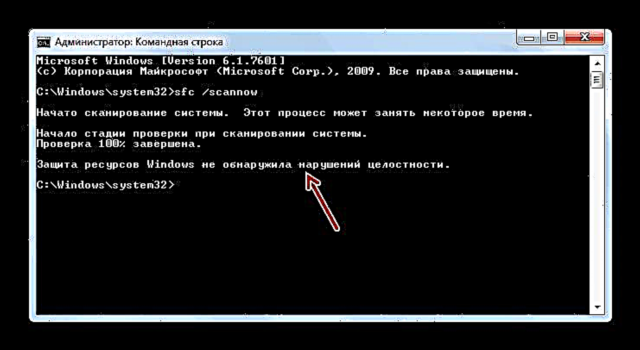
ប្រសិនបើសារលេចឡើងថាឯកសារបញ្ហាត្រូវបានរកឃើញប៉ុន្តែមិនអាចស្តារឡើងវិញបានទេក្នុងករណីនេះសូមចាប់ផ្តើមកុំព្យូទ័រឡើងវិញហើយចូល របៀបសុវត្ថិភាព។ បន្ទាប់មកធ្វើស្កេននិងស្តារនីតិវិធីឡើងវិញដោយប្រើឧបករណ៍ប្រើប្រាស់ អេហ្វអេច ដូចគ្នានឹងអ្វីដែលបានពិពណ៌នាខាងលើ។




មេរៀន៖ ស្កេនប្រពន្ធ័សំរាប់ភាពស្មោះត្រង់របស់ឯកសារនៅក្នុងវីនដូ ៧
វិធីសាស្រ្តទី ២៖ ស្កេនឧបករណ៍ប្រើប្រាស់អេសអេសអេសក្នុងបរិយាកាសសង្រ្គោះ
ប្រសិនបើប្រព័ន្ធរបស់អ្នកមិនចាប់ផ្តើមទាល់តែសោះ របៀបសុវត្ថិភាពបន្ទាប់មកក្នុងករណីនេះអ្នកអាចស្តារឯកសារប្រព័ន្ធនៅក្នុងបរិយាកាសនៃការស្តារឡើងវិញ។ គោលការណ៍នៃនីតិវិធីនេះគឺស្រដៀងនឹងសកម្មភាពដែលមាននៅក្នុង វិធីទី ១។ ភាពខុសគ្នាសំខាន់គឺបន្ថែមលើការណែនាំពាក្យបញ្ជាការបើកឧបករណ៍ប្រើប្រាស់ អេហ្វអេចអ្នកត្រូវបញ្ជាក់ភាគថាសដែលប្រព័ន្ធប្រតិបត្តិការត្រូវបានតំឡើង។
- ភ្លាមៗបន្ទាប់ពីបើកកុំព្យូទ័របន្ទាប់ពីរង់ចាំសញ្ញាសំឡេងលក្ខណៈដែលបង្ហាញថា BIOS កំពុងចាប់ផ្តើមសូមចុចគ្រាប់ចុច F8.
- ម៉ឺនុយជ្រើសរើសប្រភេទចាប់ផ្តើមបើក។ ការប្រើព្រួញ ឡើងលើ និង "ចុះក្រោម" នៅលើក្តារចុចផ្លាស់ទីការជ្រើសរើសទៅ "ការដោះស្រាយបញ្ហា ... " ហើយចុច បញ្ចូល.
- បរិស្ថានការងើបឡើងវិញប្រព័ន្ធប្រតិបត្តិការនឹងចាប់ផ្តើម។ ពីបញ្ជីជម្រើសដែលបានបើកសូមចូលទៅកាន់ បន្ទាត់ពាក្យបញ្ជា.
- នឹងបើក បន្ទាត់ពាក្យបញ្ជាប៉ុន្តែមិនដូចវិធីសាស្ត្រមុនទេនៅក្នុងចំណុចប្រទាក់របស់វាយើងត្រូវបញ្ចូលកន្សោមខុសគ្នាបន្តិច៖
sfc / scannow / offbootdir = c: / offwindir = c: windowsប្រសិនបើប្រព័ន្ធរបស់អ្នកមិនស្ថិតនៅក្នុងភាគថាស គ ឬមានផ្លូវផ្សេងបន្ទាប់មកជំនួសឱ្យលិខិត "គ" អ្នកត្រូវបញ្ជាក់ទីតាំងថាសមូលដ្ឋានបច្ចុប្បន្ននិងជំនួសអាសយដ្ឋាន "c: windows" - មធ្យោបាយសមស្រប។ ដោយវិធីនេះពាក្យបញ្ជាដូចគ្នាអាចត្រូវបានប្រើប្រសិនបើអ្នកចង់ស្តារឯកសារប្រព័ន្ធពីកុំព្យូទ័រផ្សេងទៀតដោយភ្ជាប់ដ្រាយវ៍រឹងនៃកុំព្យួទ័រដែលមានបញ្ហាទៅវា។ បន្ទាប់ពីបញ្ចូលពាក្យបញ្ជាចុច បញ្ចូល.
- នីតិវិធីស្កេននិងស្តារនឹងចាប់ផ្តើម។

យកចិត្តទុកដាក់! ប្រសិនបើប្រព័ន្ធរបស់អ្នកខូចដូច្នេះបរិស្ថានងើបឡើងវិញមិនបើកទេបន្ទាប់មកក្នុងករណីនេះចូលទៅក្នុងវាដោយចាប់ផ្តើមកុំព្យូទ័រដោយប្រើថាសដំឡើង។
វិធីទី ៣ ៈចំណុចសង្គ្រោះ
អ្នកក៏អាចស្តារឯកសារប្រព័ន្ធដោយរំកិលប្រព័ន្ធទៅចំណុចវិលដែលបានបង្កើតពីមុន។ លក្ខខណ្ឌចម្បងសម្រាប់ការអនុវត្តនីតិវិធីនេះគឺវត្តមាននៃចំណុចដែលត្រូវបានបង្កើតឡើងនៅពេលធាតុទាំងអស់នៃប្រព័ន្ធនៅតែដដែល។
- ចុច ចាប់ផ្តើមហើយបន្ទាប់មកតាមរយៈសិលាចារឹក កម្មវិធីទាំងអស់ ទៅកាន់ថត "ស្តង់ដារ"ដូចដែលបានពិពណ៌នានៅក្នុង វិធីទី ១។ បើកថតឯកសារ "សេវាកម្ម".
- ចុចលើចំណងជើង ការស្តារប្រព័ន្ធឡើងវិញ.
- ឧបករណ៍បើកដើម្បីរៀបចំប្រព័ន្ធឡើងវិញដល់ចំណុចដែលបានបង្កើតពីមុន។ នៅក្នុងបង្អួចចាប់ផ្តើមអ្នកមិនចាំបាច់ធ្វើអ្វីទេគ្រាន់តែចុចលើធាតុ "បន្ទាប់".
- ប៉ុន្តែសកម្មភាពនៅក្នុងបង្អួចបន្ទាប់នឹងជាជំហានសំខាន់និងសំខាន់បំផុតនៅក្នុងនីតិវិធីនេះ។ នៅទីនេះអ្នកត្រូវជ្រើសរើសចំណុចងើបឡើងវិញ (ប្រសិនបើមានច្រើន) ពីបញ្ជីដែលត្រូវបានបង្កើតមុនពេលអ្នកកត់សម្គាល់បញ្ហាណាមួយនៅលើកុំព្យូទ័រ។ ដើម្បីឱ្យមានជម្រើសច្រើនបំផុតសូមជ្រើសរើសប្រអប់ "បង្ហាញអ្នកផ្សេង ... "។ បន្ទាប់មកជ្រើសរើសឈ្មោះចំណុចដែលសមស្របសម្រាប់ប្រតិបត្តិការ។ បន្ទាប់ពីនោះចុច "បន្ទាប់".
- នៅក្នុងបង្អួចចុងក្រោយអ្នកអាចផ្ទៀងផ្ទាត់ទិន្នន័យបានប្រសិនបើចាំបាច់ហើយចុច ធ្វើរួច.
- បន្ទាប់មកប្រអប់មួយនឹងបើកដែលអ្នកត្រូវបញ្ជាក់ពីសកម្មភាពរបស់អ្នកដោយចុចប៊ូតុង ត្រូវហើយ។ ប៉ុន្តែមុននោះយើងណែនាំអ្នកឱ្យបិទកម្មវិធីសកម្មទាំងអស់ដើម្បីឱ្យទិន្នន័យដែលវាដំណើរការមិនត្រូវបានបាត់បង់ដោយសារតែការចាប់ផ្តើមប្រព័ន្ធឡើងវិញ។ វាគួរតែត្រូវបានគេចងចាំផងដែរថាប្រសិនបើអ្នកអនុវត្តនីតិវិធីនៅក្នុង របៀបសុវត្ថិភាពបន្ទាប់មកក្នុងករណីនេះសូម្បីតែបន្ទាប់ពីបញ្ចប់ដំណើរការប្រសិនបើចាំបាច់ការផ្លាស់ប្តូរមិនអាចត្រូវបានធ្វើវិញបានទេ។
- បន្ទាប់ពីនោះកុំព្យូទ័រនឹងចាប់ផ្តើមឡើងវិញហើយនីតិវិធីនឹងចាប់ផ្តើម។ បន្ទាប់ពីការបញ្ចប់ទិន្នន័យប្រព័ន្ធទាំងអស់រួមទាំងឯកសារប្រព័ន្ធអេសអេសនឹងត្រូវបានស្ដារឡើងវិញដល់ចំណុចដែលបានជ្រើសរើស។






ប្រសិនបើអ្នកមិនអាចចាប់ផ្តើមកុំព្យូទ័រតាមរបៀបធម្មតាឬឆ្លងកាត់បានទេ របៀបសុវត្ថិភាពបន្ទាប់មកនីតិវិធីវិលត្រឡប់មកវិញអាចត្រូវបានអនុវត្តនៅក្នុងបរិយាកាសនៃការស្តារឡើងវិញការផ្លាស់ប្តូរទៅដែលត្រូវបានពិពណ៌នាលម្អិតនៅពេលពិចារណា វិធីទី ២។ នៅក្នុងបង្អួចដែលបើកសូមជ្រើសរើសជម្រើស ការស្តារប្រព័ន្ធឡើងវិញនិងសកម្មភាពផ្សេងទៀតទាំងអស់ត្រូវបានទាមទារតាមរបៀបដូចគ្នានឹងការវិលត្រឡប់ដែលអ្នកបានពិនិត្យមើលខាងលើ។
មេរៀន: ការស្តារប្រព័ន្ធឡើងវិញនៅក្នុងវីនដូ 7
វិធីទី ៤៖ ការសង្គ្រោះដោយដៃ
វិធីសាស្រ្តនៃការងើបឡើងវិញឯកសារដោយដៃត្រូវបានណែនាំឱ្យប្រើប្រសិនបើជម្រើសផ្សេងទៀតមិនបានជួយ។
- ដំបូងអ្នកត្រូវកំណត់ថាតើការខូចខាតវត្ថុជាក់លាក់ណាមួយ។ ដើម្បីធ្វើដូចនេះស្កេនប្រព័ន្ធជាមួយឧបករណ៍ប្រើប្រាស់ អេហ្វអេចដូចដែលបានពិពណ៌នានៅក្នុង វិធីទី ១។ បន្ទាប់ពីសារអំពីភាពមិនអាចទៅរួចក្នុងការស្តារប្រព័ន្ធត្រូវបានបង្ហាញសូមបិទ បន្ទាត់ពាក្យបញ្ជា.
- ការប្រើប្រាស់ប៊ូតុង ចាប់ផ្តើម ទៅកាន់ថតឯកសារ "ស្តង់ដារ"។ រកមើលឈ្មោះកម្មវិធីនៅទីនោះ។ បន្ទះចំណាំ។ ចុចលើវា RMB ហើយជ្រើសរើសការរត់មួយដែលមានសិទ្ធិជាអ្នកគ្រប់គ្រង។ នេះមានសារៈសំខាន់ណាស់ព្រោះបើមិនដូច្នេះទេអ្នកនឹងមិនអាចបើកឯកសារចាំបាច់នៅក្នុងកម្មវិធីនិពន្ធអត្ថបទនេះទេ។
- នៅក្នុងចំណុចប្រទាក់ដែលបានបើក បន្ទះចំណាំ ចុច ឯកសារ បន្តជ្រើសរើស "បើក".
- នៅក្នុងបង្អួចបើកវត្ថុ, រុករកនៅតាមផ្លូវដូចខាងក្រោមៈ
C: Windows logs CBSនៅក្នុងបញ្ជីជ្រើសរើសប្រភេទឯកសារត្រូវប្រាកដថាជ្រើសរើសជំរើស "ឯកសារទាំងអស់" ជំនួសឱ្យ "ឯកសារអត្ថបទ"បើមិនដូច្នោះទេអ្នកនឹងមិនឃើញរបស់ដែលអ្នកត្រូវការទេ។ បន្ទាប់មកសម្គាល់វត្ថុដែលបានបង្ហាញក្រោមឈ្មោះ "CBS.log" ហើយចុច "បើក".
- ព័ត៌មានពីឯកសារដែលត្រូវគ្នានឹងត្រូវបើក។ វាមានទិន្នន័យស្តីពីកំហុសដែលរកឃើញជាលទ្ធផលនៃការត្រួតពិនិត្យដោយឧបករណ៍ប្រើប្រាស់ អេហ្វអេច។ រកកំណត់ត្រាដែលនៅក្នុងពេលវេលាត្រូវគ្នាទៅនឹងការបញ្ចប់ការស្កេន។ ឈ្មោះរបស់វត្ថុដែលបាត់ឬមានបញ្ហានឹងត្រូវបានបង្ហាញនៅទីនោះ។
- ឥឡូវអ្នកត្រូវទទួលយកការចែកចាយវីនដូ 7 វាជាការល្អបំផុតក្នុងការប្រើថាសដំឡើងដែលប្រព័ន្ធនេះត្រូវបានតំឡើង។ ពន្លាមាតិការបស់វានៅលើដ្រាយវ៍រឹងហើយរកឯកសារដែលអ្នកចង់យកមកវិញ។ បន្ទាប់ពីនោះសូមចាប់ផ្តើមកុំព្យួទ័រដែលមានបញ្ហាជាមួយ LiveCD ឬ LiveUSB ហើយចម្លងវត្ថុដែលបានដកស្រង់ចេញពីឧបករណ៍ចែកចាយវីនដូទៅថតចាំបាច់ជាមួយនឹងការជំនួស។


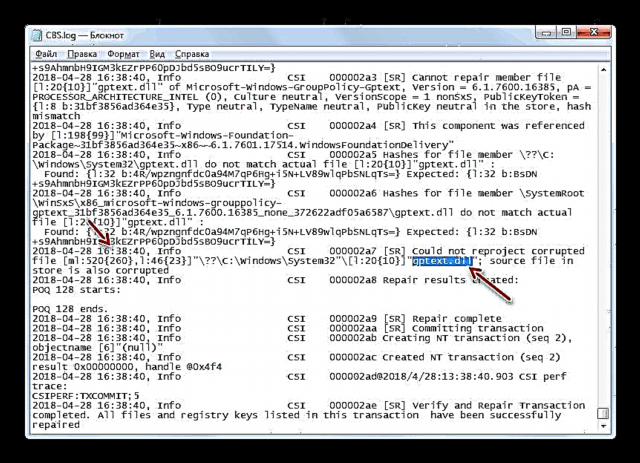
ដូចដែលអ្នកបានឃើញឯកសារប្រព័ន្ធអាចត្រូវបានស្ដារឡើងវិញដោយប្រើឧបករណ៍ប្រើប្រាស់អេសអេសអេសដែលត្រូវបានរចនាឡើងយ៉ាងពិសេសសម្រាប់ការនេះឬដោយអនុវត្តនីតិវិធីវិលជុំសកលនៃប្រព័ន្ធប្រតិបត្តិការទាំងមូលដល់ចំណុចដែលបានបង្កើតពីមុន។ ក្បួនដោះស្រាយនៃសកម្មភាពក្នុងកំឡុងពេលប្រតិបត្តិការទាំងនេះអាស្រ័យលើថាតើអ្នកអាចដំណើរការវីនដូរឺក៏ប្រសិនបើអ្នកត្រូវដោះស្រាយបញ្ហាដោយប្រើបរិស្ថានស្តារឡើងវិញ។ លើសពីនេះទៀតការជំនួសវត្ថុដែលខូចខាតដោយដៃពីការចែកចាយគឺអាចធ្វើទៅបាន។